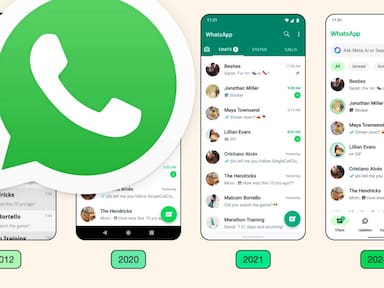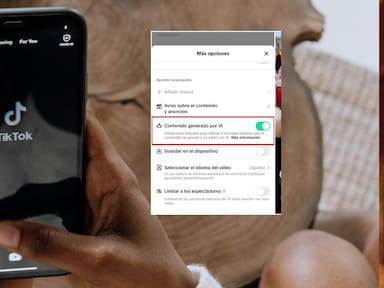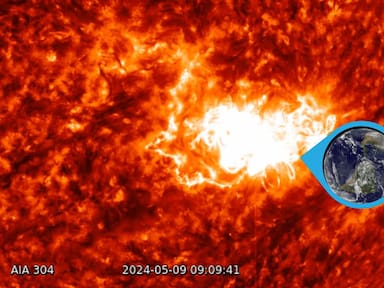Aprende a usar la herramienta gratuita de Epic Games que te permite generar personajes realistas y con rigging completo
¿Te gustaría crear tu propio avatar en 3D con un aspecto fotorrealista y personalizado? ¿Quieres darle vida a tus proyectos de videojuegos, cine o animación con personajes únicos y expresivos? Entonces te interesa conocer MetaHuman Creator, la herramienta gratuita de Epic Games que te permite generar seres humanos digitales en cuestión de minutos.
MetaHuman Creator es una aplicación en línea que funciona con Unreal Engine, el motor gráfico de Epic Games. Con esta herramienta, puedes crear, editar y utilizar personajes 3D de gran realismo, con un nivel de detalle y calidad que antes solo era posible con equipos profesionales y costosos.
En este artículo, te vamos a explicar cómo usarla para crear tu propio avatar en 3D, siguiendo unos sencillos pasos. Además, te daremos algunos consejos y recursos para que puedas sacarle el máximo partido a esta increíble herramienta.
Paso 1: Ingresar a la página de MetaHuman Creator
Lo primero que tienes que hacer es ingresar a la página metahuman.unrealengine.com. Allí, tendrás que iniciar sesión o registrarte con tu cuenta de Epic Games. Si aún no tienes una cuenta, puedes crearla de forma gratuita desde la misma página. Una vez que hayas iniciado sesión, tendrás que otorgar los permisos necesarios para que MetaHuman Creator pueda acceder a tu cuenta y a tu almacenamiento en la nube.
Paso 2: Elegir la versión de MetaHuman que quieras utilizar
El siguiente paso es elegir la versión de MetaHuman que quieras utilizar. Actualmente, hay dos opciones disponibles: Unreal Engine 4.26 y Unreal Engine 5.3. Se recomienda utilizar la más reciente, Unreal Engine 5.3, ya que ofrece mejoras en el rendimiento, la iluminación y la calidad de los personajes. Una vez que hayas elegido la versión que prefieras, presiona el botón “Ejecutar el MetaHuman Creator”.
Paso 3: Elegir el avatar que prefieras
Ahora, verás una pantalla con una galería de avatares predefinidos, que puedes usar como base para crear el tuyo. Puedes filtrarlos por género, edad y etnia, o buscarlos por nombre. Recuerda que más adelante podrás modificar sus características, así que elige el que más te guste o se parezca a lo que quieres conseguir. Una vez que hayas seleccionado el avatar que prefieras, presiona el botón “Crear selección”.
Paso 4: Editar tu MetaHuman
Ya puedes empezar a editar tu MetaHuman. Verás que tienes varias opciones para modificar su cara, su pelo y su cuerpo. Puedes cambiar el color y la forma de sus ojos, su nariz, su boca, sus orejas, su barba, su cabello, su piel, su maquillaje, sus cejas, sus pestañas, sus dientes, etc. También puedes ajustar el tamaño y la proporción de su cabeza, su cuello, su torso, sus brazos, sus manos, sus piernas y sus pies. Además, puedes elegir entre diferentes tipos de ropa y accesorios para vestir a tu personaje.
Para editar tu MetaHuman, puedes usar los controles deslizantes que aparecen en la parte inferior de la pantalla, o hacer clic y arrastrar directamente sobre el modelo 3D. También puedes usar las herramientas de rotación, zoom y desplazamiento que hay en la esquina superior derecha para cambiar la perspectiva y ver tu personaje desde diferentes ángulos. Si quieres deshacer o rehacer algún cambio, puedes usar los botones que hay en la esquina superior izquierda.
Paso 5: Guardar y exportar tu MetaHuman
Cuando estés satisfecho con el resultado, puedes guardar y exportar tu MetaHuman. Para ello, haz clic en el botón “Guardar” que hay en la esquina superior derecha. Allí, podrás ponerle un nombre a tu personaje y guardarlo en tu biblioteca personal. También podrás ver una vista previa de cómo se verá tu MetaHuman en diferentes entornos y condiciones de iluminación.
Para exportar tu MetaHuman, haz clic en el botón “Exportar” que hay al lado del botón “Guardar”. Allí, podrás elegir el formato y la calidad de tu personaje, así como el destino al que quieres enviarlo. Puedes exportar tu MetaHuman a Unreal Engine, a Quixel Bridge o a tu ordenador. Una vez que hayas elegido las opciones que prefieras, presiona el botón “Exportar” y espera a que se complete el proceso.
Utilizar tu MetaHuman en tus proyectos
Ya tienes tu MetaHuman listo para usar en tus proyectos. Puedes importarlo a Unreal Engine y animarlo con las herramientas de rigging y motion capture que ofrece el motor gráfico. También puedes usarlo en otras aplicaciones de modelado, animación o renderizado, como Blender, Maya o Cinema 4D. O simplemente, puedes disfrutar de tu avatar en 3D y compartirlo con tus amigos o en tus redes sociales.
Como ves, crear tu propio avatar en 3D con MetaHuman Creator es muy fácil y divertido. Solo necesitas una cuenta de Epic Games, una conexión a Internet y un poco de imaginación. Con esta herramienta, puedes generar personajes realistas y con rigging completo, que puedes usar para tus proyectos de videojuegos, cine, animación o cualquier otro ámbito que se te ocurra. ¿A qué esperas para probarlo?